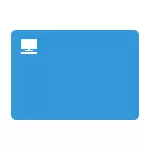
Sa kini nga manwal, daghang mga paagi aron ibalik ang icon sa computer sa Windows 10 - Paggamit sa Mga Setting sa icon sa Sistema, pag-access sa lainlaing mga pamaagi, ingon man ang paggamit sa editor sa Registry. Namatikdan nako nga dili ka kinahanglan maghimo usa ka yano nga label nga "akong computer" sa desktop - itandi sa icon nga icon, kini adunay limitado nga pag-andar ug dili kini katumbas niini.
- Pag-ayo sa akong computer icon sa mga setting sa Windows 10
- Pagtudlo sa Video
- Giunsa pagbalik ang icon sa computer pinaagi sa rehistro
Giunsa ang paghimo sa akong icon sa computer sa mga parameter sa Windows 10
Sa Windows 10, aron ipakita ang mga icon sa desktop (kini nga kompyuter, usa ka bukag, usa ka network ug folder sa tiggamit) parehas nga applet sa control panel, nga sa wala pa, bisan pa kini nagsugod gikan sa laing lugar. Mga lakang nga i-on ang icon sa computer sa desktop nga hitsura niini:
- Pag-klik sa bisan unsang lugar nga wala'y sulod nga lugar sa desktop, pilia ang "Personalization", ug dayon ablihan ang "Topics" nga butang sa wala.
- Sa seksyon nga "May kalabutan nga mga parameter" makit-an nimo ang gikinahanglan nga "desktop icon nga mga parameter", ang mga may kalabutan nga mga parameter mahimo nga ipakita sa ilawom sa lista o sa tuo nga bintana (kung ang window window lapad).
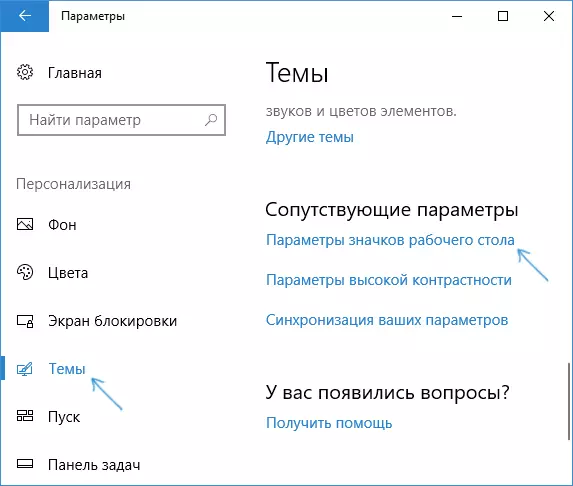
- Pag-abli sa kini nga butang, mahimo nimong ipasabut kung unsang mga imahen ang gipakita, ug nga wala. Naglakip sa pag-ayo sa "akong computer" (kini nga kompyuter) sa desktop o kuhaa ang bukag gikan niini, buhata ang uban pang mga icon ug uban pa, pag-usab sa dagway sa computer o uban pang mga icon kung gikinahanglan.

Adunay uban pang mga paagi aron dali nga makasulod sa parehas nga mga setting aron ibalik ang icon sa computer sa desktop nga angay dili lamang alang sa mga bag-ong bersyon sa sistema.
- Mahimo ka magbukas sa usa ka bintana nga adunay mga setting sa pagpakita alang sa mga ICON sa Desktop pinaagi sa usa sa duha nga mga mando nga nagdagan gikan sa window windows, nga mahimong itawag sa mga windows + r keys (mga bintana-key sa Windows Emblem). Mga Sugo: Desk.cpl, 5 (wanang sa wala pa gikinahanglan ang koma) o Rundll32 Shell32.dll, Control_rublllls Desk.cpl Dili Tapos, ang tanan).

- Sa una nga mga bersyon sa Windows 10 sa control panel sa natad sa pagpangita, mahimo ka dayon mag-type sa mga "ICONS" aron makita ang ordinaryong mga icon sa desktop ".
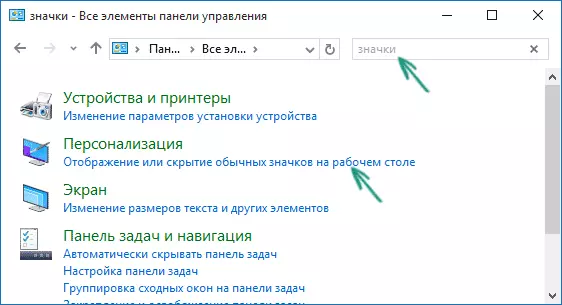
Pagtudlo sa Video
Giunsa Pag-uli ang Icon sa Windows 10 Computer sa Desktop gamit ang editor sa Registry
Adunay laing paagi aron ibalik ang akong computer sa imong desktop - kini ang paggamit sa rehistro. Ang mga pag-edit mahimong mano-mano, apan girekomenda ko ang paghimo sa usa ka .reg file ug idugang kini sa rehistro. Ang sulud sa file aron idugang:
Windows Registry Editors Version 5.00 [HKEY_CURRENT_USER \ Software \ Windowsktopicons \ Hidsartpentel \ Newsartpentel \ Newsartpentel \ Newsartpentel \ Newsartpentel \ Newsartpentel \ Newsartpentel \ Newsartpentel \ Newsartpentel \ Newsartpentel \ Newsartpentel \ Newsartpentel \ Newsartpentel \ Newsartpentel \ Newsartpentel \ Newsartpentel] Explorer \ Hidedesktopicons \ Clasticstartmenu] "{20d04feA --3aA-1069-A2D8-08002B30309D: 00000000Human madugangan ang mga pagbag-o sa rehistro, i-restart ang konduktor o i-restart ang computer - ang icon makita sa desktop.
